例:送信元プレフィックスと宛先プレフィックスの転送クラスへのグループ化
この例では、送信元プレフィックスと宛先プレフィックスを転送クラスにグループ化する方法を示しています。
要件
この例を設定する前に、デバイス初期化以外の特別な設定を行う必要はありません。
概要
この例では、3つのルーティングデバイスを使用しています。カスタマーエッジ(CE)デバイス、プロバイダエッジ(PE)デバイス、プロバイダコア(P)デバイス。
図 1は、サンプルのネットワークを示しています。
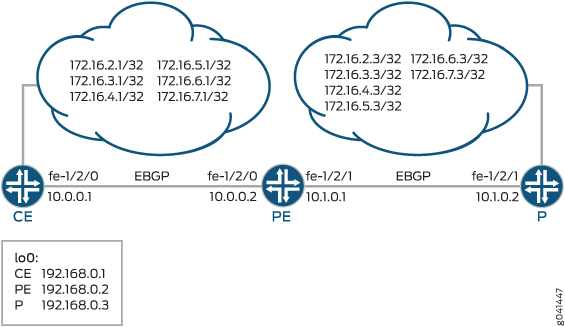
ソースクラス使用率(SCU)は、IPソースアドレスとIP宛先アドレスで検索を実行することにより、カスタマーエッジに送信されたパケットをカウントします。SCUを使用すると、プロバイダーコアの特定のプレフィックスから発信され、カスタマーエッジの特定のプレフィックス宛てのトラフィックを追跡できます。
DCUは、IP宛先アドレスの検索を実行することにより、顧客からのパケットをカウントします。DCUを使用すると、カスタマーエッジから発信され、プロバイダーコアルーター上の特定のプレフィックス宛てのトラフィックを追跡できます。
プロバイダコア(デバイスPで表す)に面するデバイスPEのfe-1/2/1インターフェイスでは、SCU入力は source-class-usage input ステートメントで設定され、デバイスPから発信され、デバイスCEを宛先とするトラフィックを追跡します。この同じインターフェイスで、 destination-class-usage input ステートメントは、プロバイダー コア宛てのデバイス CE で発信されたトラフィックを追跡するように設定されています。
user@PE# show interfaces fe-1/2/1 unit 0 family inet
accounting {
source-class-usage {
input; # tracks traffic destined to customer edge
}
destination-class-usage; # tracks traffic destined to provider core
}
address 10.1.0.1/30;
単一のインターフェイスへの実装のみを必要とする宛先クラス使用(DCU)とは異なり、SCUのアカウンティングは2つのインターフェイスで有効にする必要があります。送信元クラスが通過するインバウンドおよびアウトバウンドインターフェイス。SCU監視トラフィックが到着および出発すると予想される2つのインターフェイスを明示的に定義する必要があります。これは、SCUがルーティングテーブルで2つのルックアップを実行するためです。送信元アドレス(SA)と宛先アドレス(DA)ルックアップ。一方、DCU の宛先アドレス ルックアップは 1 つだけです。
デバイスCEに面したデバイスPEのfe-1/2/0インターフェイスでは、SCU出力は source-class-usage output ステートメントで設定されます。
user@PE# show interfaces fe-1/2/0 unit 0 family inet
accounting {
source-class-usage {
output;
}
}
address 10.0.0.2/30;
顧客宛てのトラフィックを考慮するために、scu_class と呼ばれるポリシーはルート フィルターを使用してトラフィックを gold1、gold2、gold3 クラスに配置します。
user@PE# show policy-options
policy-statement scu_class {
term gold1 {
from {
route-filter 172.16.2.0/24 orlonger;
}
then source-class gold1;
}
term gold2 {
from {
route-filter 172.16.3.0/24 orlonger;
}
then source-class gold2;
}
term gold3 {
from {
route-filter 172.16.4.0/24 orlonger;
}
then source-class gold3;
}
}
プロバイダ宛のトラフィックを考慮するために、dcu_class と呼ばれるポリシーはルート フィルタを使用してトラフィックをsilver1、silver2、silver3 クラスに配置します。
user@PE# show policy-options
policy-statement dcu_class {
term silver1 {
from {
route-filter 172.16.5.0/24 orlonger;
}
then destination-class silver1;
}
term silver2 {
from {
route-filter 172.16.6.0/24 orlonger;
}
then destination-class silver2;
}
term silver3 {
from {
route-filter 172.16.7.0/24 orlonger;
}
then destination-class silver3;
}
}
その後、ポリシーが転送テーブルに適用されます。
forwarding-table {
export [ dcu_class scu_class ];
}
この例では、スタティックルートを使用して、動作をテストするための接続とループバックインターフェイスアドレスを提供しています。
CLIクイック構成は、図 1でのすべてのデバイスの設定を示しています。
セクション #configuration715__scu-dcu-sample-st では、デバイス PE の手順について説明します。
設定
手順
CLIクイック構成
この例をすばやく設定するには、次のコマンドをコピーしてテキストファイルに貼り付け、改行を削除して、ネットワーク構成に合わせて必要な詳細を変更し、[edit]階層レベルのCLIにコマンドをコピー&ペーストしてください。
デバイスCE
set interfaces fe-1/2/0 unit 0 family inet address 10.0.0.1/30 set interfaces lo0 unit 0 family inet address 192.168.0.1/32 set interfaces lo0 unit 0 family inet address 172.16.0.1/32 set interfaces lo0 unit 0 family inet address 172.16.0.1/32 set interfaces lo0 unit 0 family inet address 172.16.0.1/32 set interfaces lo0 unit 0 family inet address 172.16.0.1/32 set interfaces lo0 unit 0 family inet address 172.16.0.1/32 set interfaces lo0 unit 0 family inet address 172.16.0.1/32 set protocols bgp group ext type external set protocols bgp group ext export send-direct set protocols bgp group ext export send-static set protocols bgp group ext peer-as 200 set protocols bgp group ext neighbor 10.0.0.2 set policy-options policy-statement send-direct term 1 from protocol direct set policy-options policy-statement send-direct term 1 then accept set policy-options policy-statement send-static term 1 from protocol static set policy-options policy-statement send-static term 1 then accept set routing-options static route 10.1.0.0/30 next-hop 10.0.0.2 set routing-options autonomous-system 100
デバイスPE
set interfaces fe-1/2/0 unit 0 family inet accounting source-class-usage output set interfaces fe-1/2/0 unit 0 family inet address 10.0.0.2/30 set interfaces fe-1/2/1 unit 0 family inet accounting source-class-usage input set interfaces fe-1/2/1 unit 0 family inet accounting destination-class-usage set interfaces fe-1/2/1 unit 0 family inet address 10.1.0.1/30 set interfaces lo0 unit 0 family inet address 192.168.0.2/32 set protocols bgp group ext type external set protocols bgp group ext export send-direct set protocols bgp group ext neighbor 10.0.0.1 peer-as 100 set protocols bgp group ext neighbor 10.1.0.2 peer-as 300 set policy-options policy-statement dcu_class term silver1 from route-filter 172.16.5.0/24 orlonger set policy-options policy-statement dcu_class term silver1 then destination-class silver1 set policy-options policy-statement dcu_class term silver2 from route-filter 172.16.6.0/24 orlonger set policy-options policy-statement dcu_class term silver2 then destination-class silver2 set policy-options policy-statement dcu_class term silver3 from route-filter 172.16.7.0/24 orlonger set policy-options policy-statement dcu_class term silver3 then destination-class silver3 set policy-options policy-statement scu_class term gold1 from route-filter 172.16.2.0/24 orlonger set policy-options policy-statement scu_class term gold1 then source-class gold1 set policy-options policy-statement scu_class term gold2 from route-filter 172.16.3.0/24 orlonger set policy-options policy-statement scu_class term gold2 then source-class gold2 set policy-options policy-statement scu_class term gold3 from route-filter 172.16.4.0/24 orlonger set policy-options policy-statement scu_class term gold3 then source-class gold3 set policy-options policy-statement send-direct term 1 from protocol direct set policy-options policy-statement send-direct term 1 then accept set routing-options autonomous-system 200 set routing-options forwarding-table export dcu_class set routing-options forwarding-table export scu_class
デバイスP
set interfaces fe-1/2/1 unit 0 family inet address 10.1.0.2/30 set interfaces lo0 unit 0 family inet address 192.168.0.3/32 set interfaces lo0 unit 0 family inet address 172.16.0.3/32 set interfaces lo0 unit 0 family inet address 172.16.0.3/32 set interfaces lo0 unit 0 family inet address 172.16.0.3/32 set interfaces lo0 unit 0 family inet address 172.16.0.3/32 set interfaces lo0 unit 0 family inet address 172.16.0.3/32 set interfaces lo0 unit 0 family inet address 172.16.0.3/32 set protocols bgp group ext type external set protocols bgp group ext export send-direct set protocols bgp group ext export send-static set protocols bgp group ext peer-as 200 set protocols bgp group ext neighbor 10.1.0.1 set policy-options policy-statement send-direct term 1 from protocol direct set policy-options policy-statement send-direct term 1 then accept set policy-options policy-statement send-static term 1 from protocol static set policy-options policy-statement send-static term 1 then accept set routing-options static route 10.0.0.0/30 next-hop 10.1.0.1 set routing-options static route 172.16.2.0/24 discard set routing-options static route 172.16.3.0/24 discard set routing-options static route 172.16.4.0/24 discard set routing-options static route 172.16.5.0/24 discard set routing-options static route 172.16.6.0/24 discard set routing-options static route 172.16.7.0/24 discard set routing-options autonomous-system 300
ステップバイステップでの手順
次の例では、設定階層のいくつかのレベルに移動する必要があります。手順については、 Junos OS CLIユーザーガイドの 設定モードでのCLIエディターの使用を参照してください。
転送クラスで送信元プレフィックスと宛先プレフィックスをグループ化するには:
ルーター インターフェイスを作成します。
[edit interfaces] user@PE# set fe-1/2/0 unit 0 family inet accounting source-class-usage output user@PE# set fe-1/2/0 unit 0 family inet address 10.0.0.2/30 user@PE# set fe-1/2/1 unit 0 family inet accounting source-class-usage input user@PE# set fe-1/2/1 unit 0 family inet accounting destination-class-usage user@PE# set fe-1/2/1 unit 0 family inet address 10.1.0.1/30 user@PE# set lo0 unit 0 family inet address 192.168.0.2/32
BGP を設定します。
[edit protocols bgp group ext] user@PE# set type external user@PE# set export send-direct user@PE# set neighbor 10.0.0.1 peer-as 100 user@PE# set neighbor 10.1.0.2 peer-as 300
DCU ポリシーを設定します。
[edit policy-options policy-statement dcu_class] user@PE# set term silver1 from route-filter 172.16.5.0/24 orlonger user@PE# set term silver1 then destination-class silver1 user@PE# set term silver2 from route-filter 172.16.6.0/24 orlonger user@PE# set term silver2 then destination-class silver2 user@PE# set term silver3 from route-filter 172.16.7.0/24 orlonger user@PE# set term silver3 then destination-class silver3
SCUポリシーを設定します。
[edit policy-options policy-statement scu_class] user@PE# set term gold1 from route-filter 172.16.2.0/24 orlonger user@PE# set term gold1 then source-class gold1 user@PE# set term gold2 from route-filter 172.16.3.0/24 orlonger user@PE# set term gold2 then source-class gold2 user@PE# set term gold3 from route-filter 172.16.4.0/24 orlonger user@PE# set term gold3 then source-class gold3
ポリシーを転送テーブルに適用します。
[edit routing-options forwarding-table] user@PE# set export dcu_class user@PE# set export scu_class
注:同じまたは異なるexport ステートメントで、同じルーティング・ポリシーを1回以上参照することができます。
(オプション)直接ルートを広告するルーティングポリシーを設定します。
[edit policy-options policy-statement send-direct term 1] user@PE# set from protocol direct user@PE# set then accept
自律システム(AS)番号を設定します。
[edit routing-options] user@PE# set autonomous-system 200
結果
設定モードから、show interfaces 、show protocols、show policy-options、およびshow routing-optionsのコマンドを発行して設定を確認します。出力結果に意図した設定内容が表示されない場合は、この例の手順を繰り返して設定を修正します。
user@PE# show interfaces
fe-1/2/0 {
unit 0 {
family inet {
accounting {
source-class-usage {
output;
}
}
address 10.0.0.2/30;
}
}
}
fe-1/2/1 {
unit 0 {
family inet {
accounting {
source-class-usage {
input;
}
destination-class-usage;
}
address 10.1.0.1/30;
}
}
}
lo0 {
unit 0 {
family inet {
address 192.168.0.2/32;
}
}
}
user@PE# show protocols
bgp {
group ext {
type external;
export send-direct;
neighbor 10.0.0.1 {
peer-as 100;
}
neighbor 10.1.0.2 {
peer-as 300;
}
}
}
user@PE# show policy-options
policy-statement dcu_class {
term silver1 {
from {
route-filter 172.16.5.0/24 orlonger;
}
then destination-class silver1;
}
term silver2 {
from {
route-filter 172.16.6.0/24 orlonger;
}
then destination-class silver2;
}
term silver3 {
from {
route-filter 172.16.7.0/24 orlonger;
}
then destination-class silver3;
}
}
policy-statement scu_class {
term gold1 {
from {
route-filter 172.16.2.0/24 orlonger;
}
then source-class gold1;
}
term gold2 {
from {
route-filter 172.16.3.0/24 orlonger;
}
then source-class gold2;
}
term gold3 {
from {
route-filter 172.16.4.0/24 orlonger;
}
then source-class gold3;
}
}
policy-statement send-direct {
term 1 {
from protocol direct;
then accept;
}
}
user@PE# show routing-options
autonomous-system 200;
forwarding-table {
export [ dcu_class scu_class ];
}
デバイスの設定が完了したら、設定モードから commit を入力します。
検証
設定が正常に機能していることを確認します。
DCU ポリシーが機能していることの確認
目的
プロバイダ コアからカスタマー ネットワークに送信されたトラフィックによって、DCU ポリシー カウンターが増加していることを確認します。
アクション
デバイス P から、顧客ネットワーク内のアドレスに ping を実行します。
user@P> ping rapid count 10000000 172.16.0.1 PING 172.16.0.1 (6.0.0.1): 56 data bytes !!!!!!!!!!!!!!!!!!!!!!!!!!!!!!!!!!!!!!!!!!!!!!!!!!!!!!!!!!!!!!!!!!!!!!!!!!!!!!!!!!!!!!!!!!!!!!!!!!!!!!!!!!
デバイス PE で、プロバイダ コアに面するインターフェイスのインターフェイス統計情報を確認します。
user@PE> show interfaces statistics fe-1/2/1.0 Logical interface fe-1/2/1.0 (Index 108) (SNMP ifIndex 546) Flags: SNMP-Traps 0x4000 Encapsulation: ENET2 Input packets : 251956 Output packets: 251961 Protocol inet, MTU: 1500 Flags: Sendbcast-pkt-to-re, DCU, SCU-in Packets Bytes Destination class (packet-per-second) (bits-per-second) silver1 7460 626640 ( 0) ( 0) silver2 22440 2401416 ( 256) ( 171963) silver3 9004 756336 ( 0) ( 0) Addresses, Flags: Is-Preferred Is-Primary Destination: 10.1.0.0/30, Local: 10.1.0.1, Broadcast: 10.1.0.3
意味
パケット レートとビット レートは、パケット カウンターとバイト カウンターで表示されます。
または、 show interfaces destination-class all コマンドを使用して同じ情報を表示することもできます。
SCUポリシーが機能していることを確認する
目的
お客様のネットワークからプロバイダーコアに送信されたトラフィックによって、SCUポリシーカウンターが増加していることを確認します。
アクション
デバイスCEから、顧客ネットワーク内のアドレスにpingを実行します。
user@CE> ping rapid count 10000000 172.16.0.1 PING 172.16.0.1 (6.0.0.1): 56 data bytes !!!!!!!!!!!!!!!!!!!!!!!!!!!!!!!!!!!!!!!!!!!!!!!!!!!!!!!!!!!!!!!!!!!!!!!!!!!!!!!!!!!!!!!!!!!!!!!!!!!!!!!!!!!!!!!!!!!!!!!!!!!!!!!!!!!!!!!!!!!!!!!!!!!!!!!!!!!!!!!!!!!!!!!!!!!!!!!!!!!!!!!!!!!!!!!!!!!!!!!!!!!!!!!!!!!!!!!!!!!!!!!!!!!!!!!!!!!!!!!!!!!!!!!!!!!!!!!!!!!!!!!!!!!!!!!!!!!!!!!!!!!!!!!!!!!!!!!!!!!!!!!!!!!!!!!!!!!!!!!!!!!!!!!!!!!!!!!!!!!!!!!!!!!!!!!!!!!!!!!!!!!!!!!!!!!!!!!!!!!!!!!!!!!!!!!!!!!!!!!!!!!!!!!!!!!!!!!!!!!!!!!!!!!!!!!!!!!!!!!!!!!!!!!!!!!!!!!!!!!!!!!!!!!!!!!!!!!!!!!!!!!!!!!!!!!!!!!!!!!!!!!!!!!!!!!!!!!!!!!!!!!!!!!!!!!!!!!!!!!!!!!!!!!!!!!!!!!!!!!!!!!!!!!!!!!!!!!!!!!!!!!!!!!!!!!!!!!!!!!!!!!!!!!!!!!!!!!!!!!!!!!!!!!!!!!!!!!!!!!!!!!!!!!!!!!!!!!!!!!!!!!!!!!!!!!!!!!!!!!!!!!!!!!!!!!!!!!!!!!!!!!!!!!!!!!!!!!!!!!!!!!!!!!!!!!!!!!!!!!!!!!!!!!!!!!!!!!!!!!!!!!!!!!!!!!!!!!!!!!!!!!!!!!!!!!!!!!!!!!!!!!!!!!!!!!!!!!!!!!!!!!!!!!!!!!!!!!!!!!!!!!!!!!!!!!!!!!!!!!!!!!!!!!!!!!!!!!!!!!!!!!!!!!!!!!!!!!!!!!!!!!!!!!!!!!!!!!!!!!!!!!!!!!!!!!!!!!!!!!!!!!!!!!!!!!!!!!!!!!!!!!!!!!!!!!!!!!!!!!!!!!!!!!!!!!!!!!!!!!!!!!!!!!!!!!!!!!!!!!!!!!!!!!!!!!!!!!!!!!!!!!!
デバイス PE で、カスタマー ネットワークに接続しているインターフェイスのインターフェイス統計情報を確認します。
user@PE> show interfaces statistics fe-1/2/0.0 Logical interface fe-1/2/0.0 (Index 93) (SNMP ifIndex 554) Flags: SNMP-Traps 0x4000 Encapsulation: ENET2 Input packets : 32246 Output packets: 32245 Protocol inet, MTU: 1500 Flags: Sendbcast-pkt-to-re, Is-Primary, SCU-out Packets Bytes Source class (packet-per-second) (bits-per-second) gold1 8871 745164 ( 259) ( 174497) gold2 1812 152208 ( 0) ( 0) gold3 5711 479724 ( 0) ( 0) Addresses, Flags: Is-Preferred Is-Primary Destination: 10.0.0.0/30, Local: 10.0.0.2, Broadcast: 10.0.0.3
意味
パケット レートとビット レートは、パケット カウンターとバイト カウンターで表示されます。
または、 show interfaces source-class all コマンドを使用して同じ情報を表示することもできます。
